Comment désactiver l'optimisation de la livraison sur Windows 11
Microsoft Windows 11 Héros / / June 13, 2022

Dernière mise à jour le

L'optimisation de la livraison dans Windows devrait augmenter les vitesses de mise à jour, mais vous souhaiterez peut-être désactiver l'optimisation de la livraison sur Windows 11.
Optimisation de la livraison sur Windows 11 permet aux PC et aux applications Store de se mettre à jour plus rapidement sur votre réseau.
Windows Update Delivery Optimization (WUDO) envoie des mises à jour Windows à d'autres PC de votre réseau à l'aide de la connectivité peer-to-peer. Cependant, il peut mettre à jour les PC de votre réseau et d'autres PC sur Internet.
Si vous n'avez qu'un seul PC et un plan de bande passante limité, il peut utiliser beaucoup de données, surtout si vous êtes sur un connexion mesurée. Heureusement, nous allons vous montrer comment désactiver l'optimisation de la livraison sur Windows 11. Nous examinerons également pourquoi vous voudrez peut-être laisser WUDO activé pour les PC locaux.
Comment désactiver l'optimisation de la livraison sur Windows 11
Il est facile de désactiver Delivery Optimization sur un PC exécutant Windows 11.
Pour désactiver l'optimisation de la diffusion sur Windows 11 :
- Ouvrez le Le menu Démarrer et sélectionnez Réglages.
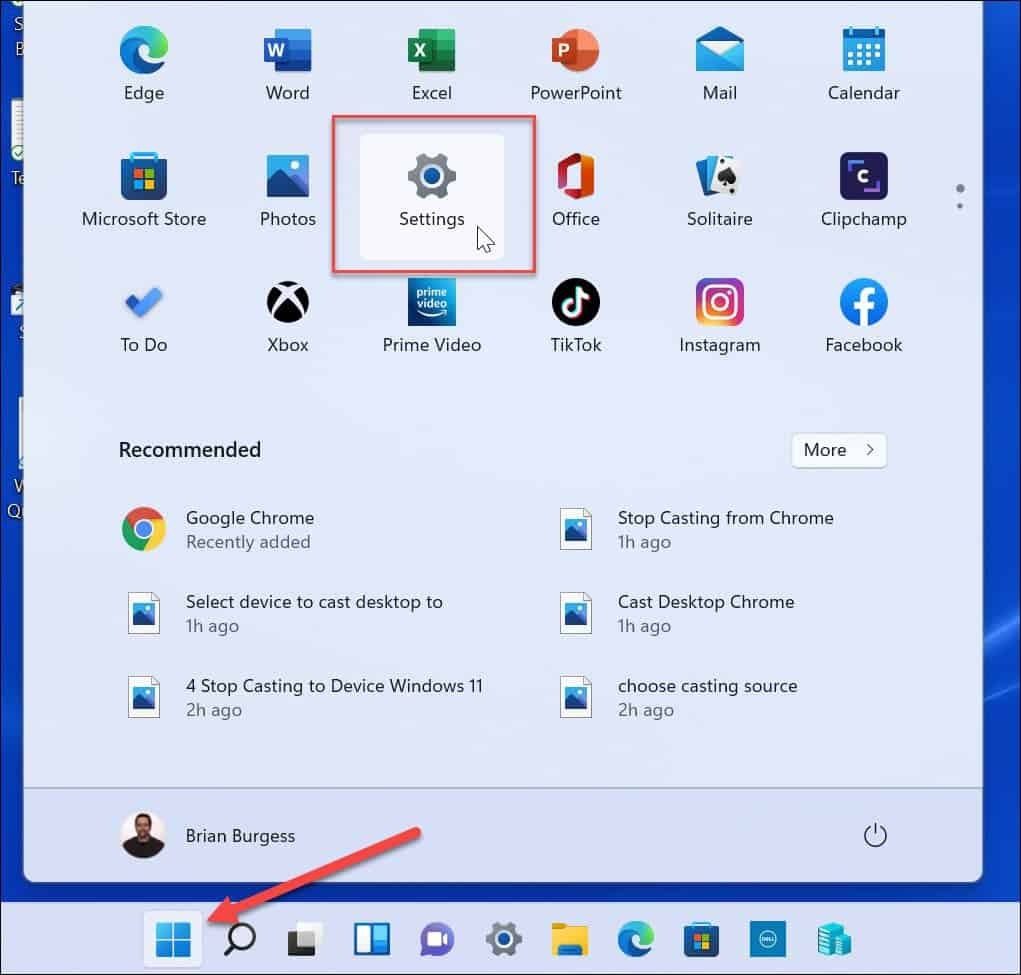
- Sélectionner Windows Update en bas du panneau de gauche.
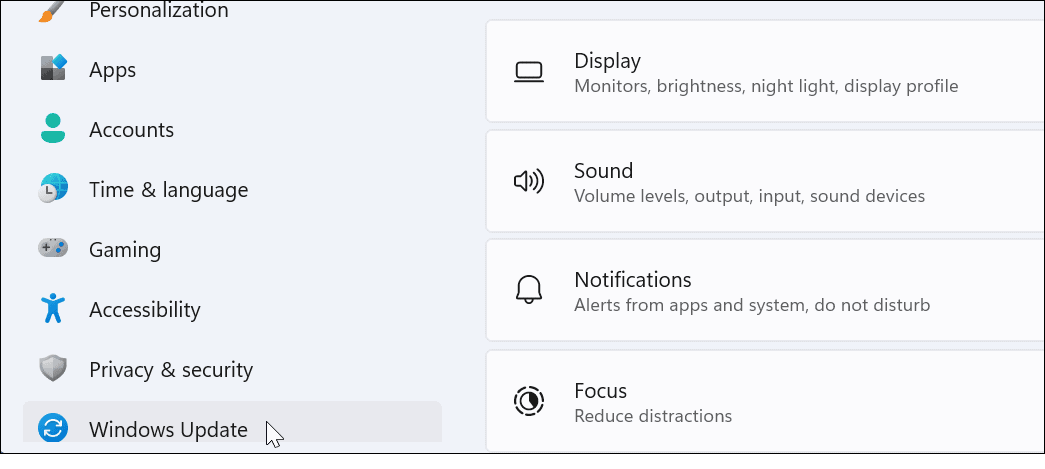
- Cliquez sur Options avancées sur l'écran suivant.
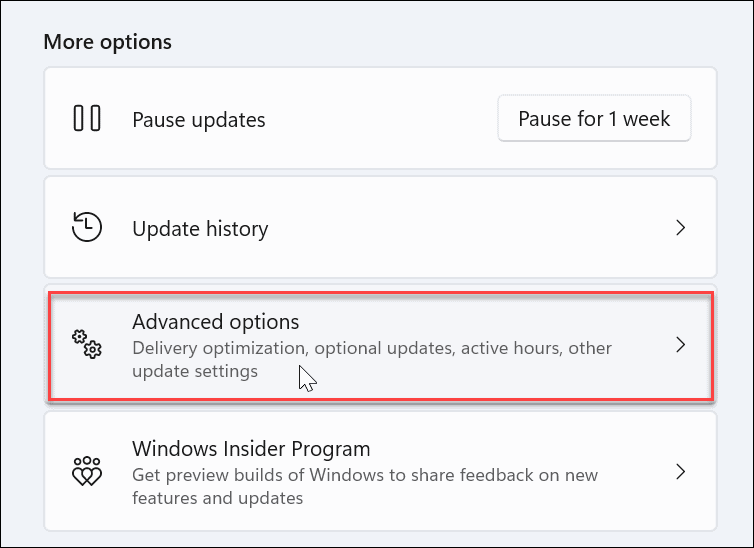
- Faites défiler jusqu'à Options avancées section et cliquez sur le Optimisation de la livraison option.
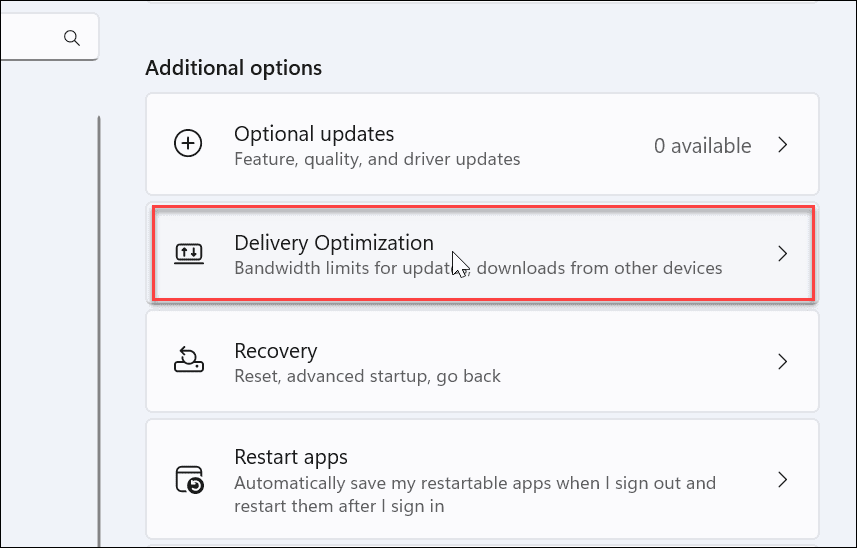
- Ensuite, basculez le autoriser les téléchargements depuis d'autres PC passer à la hors position.
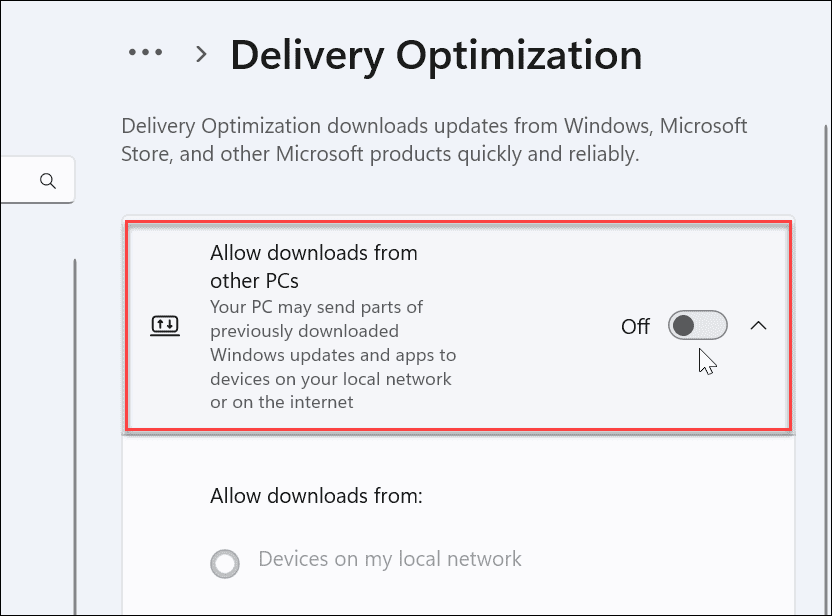
Laisser l'optimisation de la livraison locale activée
Si vous avez plusieurs PC sur votre réseau, vous pouvez laisser l'optimisation de la distribution locale activée. L'idée est d'améliorer la vitesse à laquelle Windows Update (et les applications Microsoft Store) téléchargent les mises à jour. Il utilise la technologie peer-to-peer pour distribuer Windows Update entre les PC.
Ainsi, par exemple, après qu'un PC a une mise à jour complète de la version, il envoie les bits aux autres PC de votre réseau. Cela permet d'économiser du temps et de la bande passante - chaque PC ne télécharge pas les mêmes mises à jour volumineuses à partir des serveurs Microsoft pour chaque PC.
Bien que vous souhaitiez peut-être le conserver pour les ordinateurs locaux, vous devez vous assurer qu'il ne met à jour que les systèmes locaux.
Pour activer l'optimisation de la distribution pour les PC locaux uniquement sur Windows 11 :
- Ouvrez le Le menu Démarrer et appuyez sur Réglages.
- Lorsque Paramètres s'ouvre, choisissez Windows Update dans le panneau de gauche et cliquez sur Options avancées sur la droite.
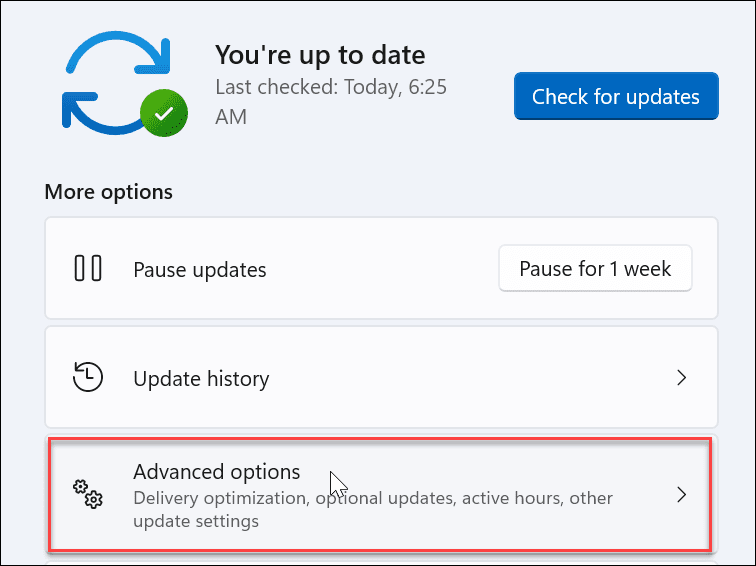
- Faites défiler vers le bas et sélectionnez Optimisation de la livraison.
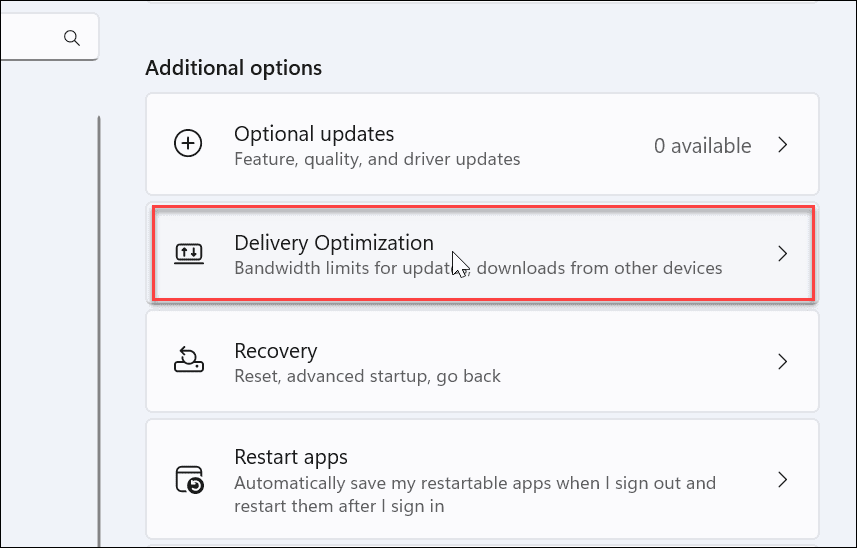
- Activez le Autoriser les téléchargements depuis d'autres PC option et s'assurer Appareils sur mon réseau local sont sélectionnés.
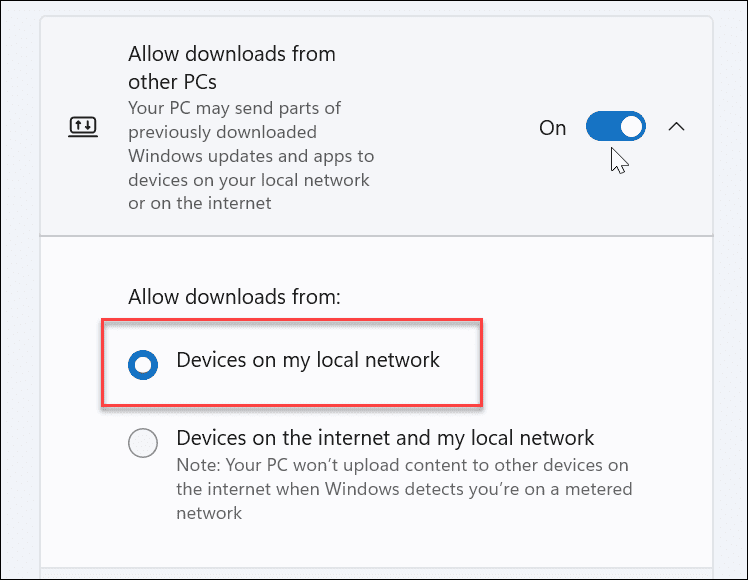
Voyez si vous remarquez une augmentation des performances lorsqu'une grande mise à jour d'application Windows ou Store arrive. Microsoft affirme que la fonctionnalité améliore les performances de mise à jour et utilise moins de bande passante. Cependant, vous ne remarquerez peut-être pas de différence et préférerez simplement l'éteindre complètement.
Optimisation de la livraison sur Windows 11
Bien que la fonctionnalité ait été controversé depuis son introduction avec Windows 10, si vous souhaitez désactiver l'optimisation de la livraison sur Windows 11, c'est un processus simple. Le problème malheureux ici est que Microsoft l'active par défaut et un processus de désactivation.
Si vous êtes sur un ordinateur professionnel ou scolaire et que vous ne parvenez pas à désactiver l'optimisation de la livraison (elle est peut-être grisée), elle est probablement gérée par le service informatique de l'organisation. Dans ce cas, contactez votre administrateur informatique pour connaître sa politique concernant WUDO.
Si vous n'êtes pas encore sur Windows 11, pas de soucis. Découvrez la désactivation optimisation de la livraison sur Windows 10.
Comment trouver votre clé de produit Windows 11
Si vous avez besoin de transférer votre clé de produit Windows 11 ou si vous en avez simplement besoin pour effectuer une installation propre du système d'exploitation,...
Comment effacer le cache, les cookies et l'historique de navigation de Google Chrome
Chrome fait un excellent travail en stockant votre historique de navigation, votre cache et vos cookies pour optimiser les performances de votre navigateur en ligne. Voici comment...
Correspondance des prix en magasin: comment obtenir des prix en ligne lors de vos achats en magasin
Acheter en magasin ne signifie pas que vous devez payer des prix plus élevés. Grâce aux garanties d'égalisation des prix, vous pouvez obtenir des réductions en ligne lors de vos achats dans...
Comment offrir un abonnement Disney Plus avec une carte-cadeau numérique
Si vous avez apprécié Disney Plus et que vous souhaitez le partager avec d'autres, voici comment acheter un abonnement Disney + Gift pour...



